PDF 문서를 편집하는 것은 어려워 보이지만 실제로는 매우 간단합니다. 당신이 찾고 있다면 무료 PDF 편집기 당신의 용 Mac, 텍스트를 추가, 변경 및 사용자 지정하기 위해 최고의 pdf 편집기를 제공합니다.
이제 PDF와 사용하기 좋은 최고의 앱에 대해 자세히 알아보겠습니다!
팁 :
내용 : 파트 1. PDF 파일은 무엇을 위해 사용됩니까?2부. Mac용 최고의 무료 PDF 편집기는 무엇입니까?3부. Mac용 최고의 무료 PDF 압축기4 부. 개요
파트 1. PDF 파일은 무엇을 위해 사용됩니까?
매일 문서 작업을 하는 경우 텍스트와 이미지가 포함된 PDF 파일을 접했을 수 있습니다. 이에 대해 잘 알고 있다면 PDF 리더와 변환기를 설치하기만 하면 텍스트 파일이나 웹 페이지를 PDF 파일로 쉽게 변환할 수 있습니다.
PDF 또는 휴대용 문서 형식은 1990년대에 Adobe에서 만든 파일 형식으로 사람들이 이러한 문서 전용 앱 없이도 모든 운영 체제에서 모든 유형의 문서를 쉽게 열 수 있습니다. PDF 리더만 있으면 바로 사용할 수 있습니다.
PDF 파일의 또 다른 주목할만한 기능은 레이아웃 및 기타 기능을 손상시키지 않고 문서를 보고, 읽고, 편집하고, 사용자 정의할 수 있다는 것입니다.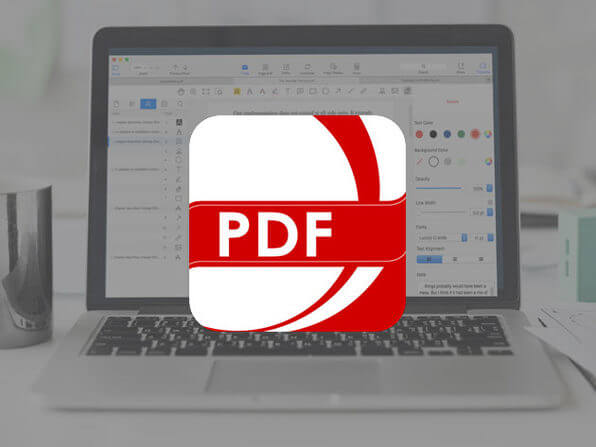
PDF 기능
PDF 파일에는 일반적으로 텍스트, 그림, 포함된 글꼴, 양식, 비디오 등이 포함됩니다. PDF 파일에서 서명을 추가하고, 주석을 달고, 페이지를 회전하고, 크기를 조정하고, MS Word, Excel 및 기타 파일 형식으로 변환할 수도 있습니다.
다음은 PDF의 몇 가지 놀라운 기능입니다.
- 멀티 플랫폼– PDF 파일은 Windows, MacOS, Android, iOS 장치 및 Kindle, Bamboo, Sony Reader 등과 같은 전자책 플랫폼과 호환됩니다.
- 접근성이 높음– 문서가 있으면 모든 문서에 매우 쉽게 액세스할 수 있습니다. 무료 PDF 편집기 on Mac 또는 작업 중인 모든 OS에서 사용할 수 있습니다.
- 크기별– PDF는 다른 압축 알고리즘을 사용하므로 파일 크기 문제 없이 더 빠른 전송을 즐길 수 있습니다. PDF 파일 내부의 미디어 콘텐츠는 압축해도 가시성이 높고 최적화되어 있습니다.
- 간편한 검색 기능– 대부분의 긴 기사, 문서, 책 등을 PDF로 변환하여 크기를 압축하고 모든 장치 및 운영 체제에서 쉽게 공유할 수 있습니다. 더 나은 사용자 경험을 제공하기 위해 필요한 특정 정보를 찾을 수 있도록 검색 필드가 추가되었습니다.
- 파일 변환 – PDF는 또한 파일 모양에 영향을 주지 않고 파일 변환 기능을 제공하지만 이 프로세스를 수행하는 것이 매우 복잡하기 때문에 많은 사용자가 쉽게 변환을 수행할 수 있는 PDF 파일 변환기를 사용합니다.
2부. Mac용 최고의 무료 PDF 편집기는 무엇입니까?
일반적으로 PDF 파일을 편집할 때 인쇄한 다음 필요한 내용을 채우고 스캔하여 받는 사람에게 다시 보내는 경향이 있습니다. 이것은 많은 시간을 소비하는 것을 제외하고 특히 많은 것을 얻었을 때 견디는 긴 과정이었습니다.
좋은 점은 이러한 특정 요구 사항을 충족하는 무료 프로그램이 있다는 것입니다. 당신은 찾을 수 있습니다 무료 PDF 편집기 for
Mac 서명, 주석 추가, 민감한 정보 제거 또는 블랙아웃을 포함한 쉬운 편집 기능을 제공합니다.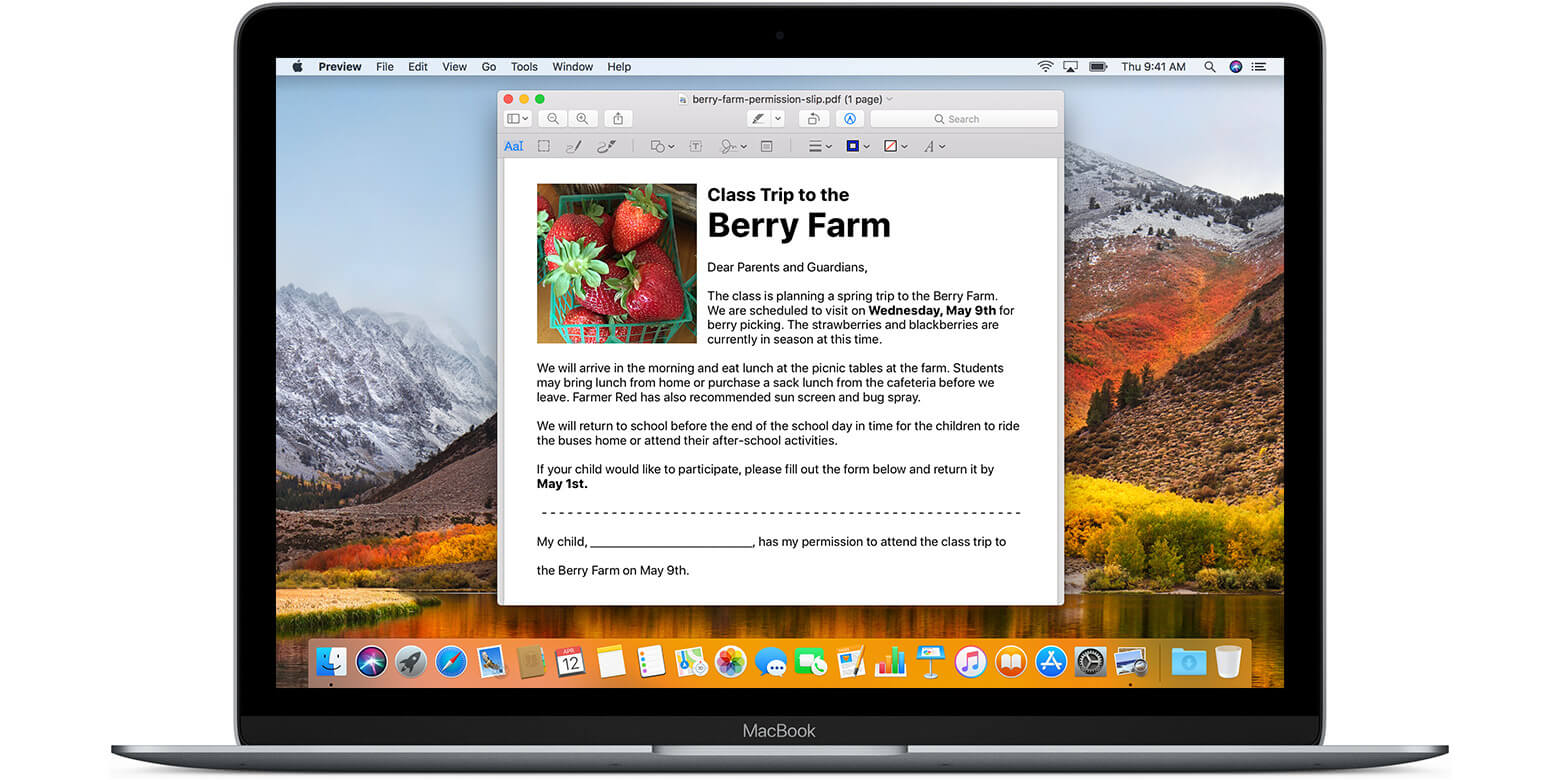
Apple 미리보기를 사용하는 방법
Apple Preview는 MacOS용 무료 PDF 편집기입니다. Mac에서 PDF 파일을 포함한 디지털 이미지를 보고 인쇄할 수 있는 이미지 및 PDF 뷰어 및 PDF입니다.
PNG, PSD, TIFF 및 JPEG를 포함한 모든 파일 유형과 원활하게 작동하며 원하는 파일로 변환할 수 있습니다.
미리보기를 사용하면 PDF 파일에서 다른 페이지로 페이지를 전송할 수도 있습니다. 인쇄 및 스캔하지 않고도 양식을 작성하고 PDF에 서명할 수 있습니다. 민감한 문서를 암호로 보호하므로 암호를 알고 있는 사람만 보고 읽을 수 있습니다.
Adobe Acrobat Reader DC를 사용하는 방법
이것은 아마도 우리가 보고 사용하는 가장 일반적인 PDF 편집기일 것입니다. Adobe는 이 형식의 제작자일 뿐만 아니라 삶을 더 좋게 만들어 줄 필수 기능도 제공합니다.
그러나 Acrobat Reader에는 제한된 무료 버전만 있으며 프리미엄 계정에 등록하여 특수 기능을 잠금 해제할 수 있습니다.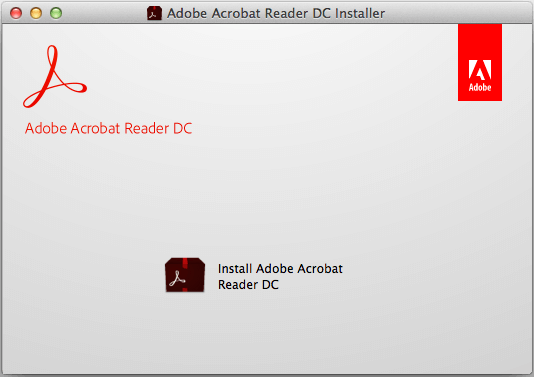
Mac용 ABBYY FineReader Pro 사용 방법
FineReader Pro는 문서 재구성, 텍스트 인식 레이아웃을 제공하고 DOCX, RTF, ODT, XSLX, PPTX 등과 같은 모든 형식으로 PDF 파일을 저장할 수 있는 Mac용 PDF 편집기의 또 다른 최고입니다.
또한 대비, 밝기, ISO 노이즈, 이미지 자르기 등과 같은 기본 사진 프로필을 편집할 수 있는 이미지 편집기 기능을 자랑합니다.
그러나 이러한 기능을 테스트할 수 있는 무료 평가판 기간만 제공되며 모든 전문 분야를 잠금 해제하려면 프리미엄 버전을 구입해야 했습니다.
Mac용 PDF 전문가를 사용하는 방법
편집, 양식 작성, 주석 달기, PDF 결합 등을 강조 표시하는 Mac용 PDF Expert라는 또 다른 PDF 편집기가 있습니다.
다른 것과 마찬가지로 Mac용 PDF Expert는 무료 평가판만 제공합니다. 모든 기능을 이용하려면 프리미엄 계정에 가입해야 합니다.
이러한 모든 응용 프로그램은 기능으로 작동하지만 일부 응용 프로그램은 완전한 기능을 달성하기 위해 프리미엄 구매가 필요했습니다. 이러한 앱 중 하나를 사용해 보고 자신에게 가장 적합한 것이 무엇인지 확인하는 것은 사용자의 몫입니다.
3부. Mac용 최고의 무료 PDF 압축기
모든 PDF 편집기가 파일을 매끄럽게 압축하는 것은 아닙니다. PDF 변환 후 저해상도 이미지가 나오는 것을 피할 수 없습니다. 그런 문서를 완성하기 위해 너무 열심히 일했는데 이미지와 기타 콘텐츠가 최적화되지 않았다는 것을 깨달았을 때 때때로 실망스럽습니다.
다행히도 iMyMac PDF 압축기. 이 소프트웨어는 품질 저하 없이 PDF 파일을 압축할 수 있는 강력한 도구입니다. 가장 좋은 점은 무료로 사용 및 다운로드할 수 있다는 것입니다.

기능:
- 자동 스마트 압축기
- 고속 변환 및 파일 전송
- 손쉬운 사용
- 오프라인 사용 가능
이 도구에 관심이 있고 이 도구를 사용하는 방법에 대한 추가 단계를 알고 싶다면 다음을 입력하십시오. 아이맥'공식 웹사이트.
4 부. 개요
당신은 그것을 가지고 있습니다, 당신은 마침내 최고가 무엇인지 배웠습니다 무료 PDF 편집기 for Mac. Mac에서 사전 로드된 무료 버전을 사용할지 프리미엄 앱을 사용할지 여부는 PDF 파일을 사용자 정의하는 방법에 따라 완전히 다릅니다.
각 앱을 확인하고 기능을 확인하세요. 그런 다음 PDF 파일 편집에 필요한 항목을 나열한 다음 옵션을 평가할 수도 있습니다.
이 기사에서 PDF 파일을 사용하고 사용자 정의하는 방법에 대해 더 많이 배웠기를 바랍니다. 어떤 경우에도 이러한 파일을 압축해야 합니다. 당신이 사용할 수있는 iMyMac PDF 압축기. 안전하고 사용하기 쉬우며 무료입니다!



